戴尔笔记本win11怎么录屏 win11戴尔笔记本如何录屏
更新时间:2023-12-14 15:02:24作者:jkai
随着科技的不断发展,电脑已经成为我们日常生活中必不可少的工具。在win11操作系统中,我们使用win11戴尔笔记本小伙伴可能会遇到需要录屏的情况,那么戴尔笔记本win11怎么录屏呢?接下来小编就带着大家一起来看看win11戴尔笔记本如何录屏,快来学习一下吧,希望对你有帮助。
具体方法:
1、首先我们按下快捷键“win+g”就能够直接打开录屏工具进行录屏;
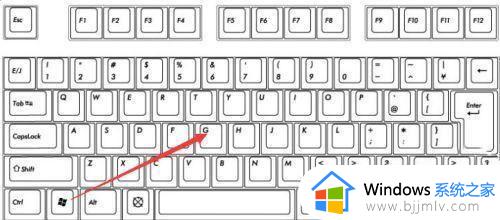
2、也可以选中同时按下快捷键“win+i”打开windows设置选中“游戏”;
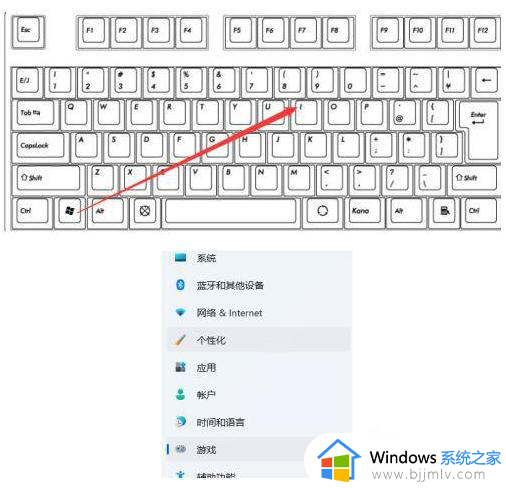
3、然后可以看到右侧的录屏选项,这时你可以设置一个快捷方式来进行使用;
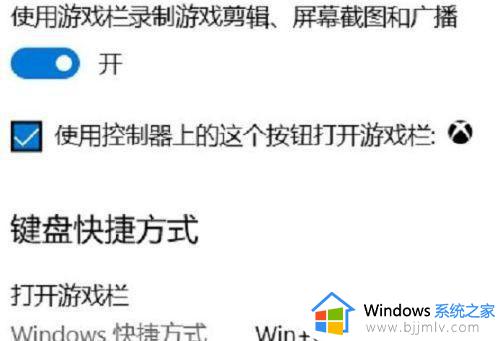
4、在录制的时候就选择“立即录制”就可以了;
5、最后录制完成了还会自动帮你保存。
以上全部内容就是小编带给大家的win11戴尔笔记本录屏方法详细内容分享啦,还不清楚的小伙伴就快点按照小编的内容进行操作,希望能够帮助到大家。
戴尔笔记本win11怎么录屏 win11戴尔笔记本如何录屏相关教程
- 戴尔笔记本跳过win11联网怎么操作 win11戴尔笔记本怎么跳过联网激活
- 戴尔win11键盘灯光怎么开启 戴尔笔记本windows11灯光如何打开
- 戴尔笔记本win11关机系统盘少了12g怎么办 戴尔笔记本win11系统盘少了12g如何解决
- 戴尔windows11怎么连接wifi windows11戴尔笔记本连接wifi网络方法
- 笔记本怎么录屏win11 win11笔记本电脑录屏怎么操作
- 笔记本win11有自带的录屏吗 win11笔记本怎么打开录屏
- 戴尔电脑win11跳过联网激活详细步骤 戴尔win11笔记本怎么跳过联网激活
- 戴尔电脑win11怎么退回win10 戴尔win11电脑回退到以前的版本如何操作
- win11笔记本外接屏幕怎么关闭笔记本屏幕?win11笔记本外接显示器怎么关闭笔记本屏幕
- 戴尔win11怎么关闭自动更新 戴尔win11如何彻底禁用自动更新
- win11恢复出厂设置的教程 怎么把电脑恢复出厂设置win11
- win11控制面板打开方法 win11控制面板在哪里打开
- win11开机无法登录到你的账户怎么办 win11开机无法登录账号修复方案
- win11开机怎么跳过联网设置 如何跳过win11开机联网步骤
- 怎么把win11右键改成win10 win11右键菜单改回win10的步骤
- 怎么把win11任务栏变透明 win11系统底部任务栏透明设置方法
win11系统教程推荐
- 1 怎么把win11任务栏变透明 win11系统底部任务栏透明设置方法
- 2 win11开机时间不准怎么办 win11开机时间总是不对如何解决
- 3 windows 11如何关机 win11关机教程
- 4 win11更换字体样式设置方法 win11怎么更改字体样式
- 5 win11服务器管理器怎么打开 win11如何打开服务器管理器
- 6 0x00000040共享打印机win11怎么办 win11共享打印机错误0x00000040如何处理
- 7 win11桌面假死鼠标能动怎么办 win11桌面假死无响应鼠标能动怎么解决
- 8 win11录屏按钮是灰色的怎么办 win11录屏功能开始录制灰色解决方法
- 9 华硕电脑怎么分盘win11 win11华硕电脑分盘教程
- 10 win11开机任务栏卡死怎么办 win11开机任务栏卡住处理方法
win11系统推荐
- 1 番茄花园ghost win11 64位标准专业版下载v2024.07
- 2 深度技术ghost win11 64位中文免激活版下载v2024.06
- 3 深度技术ghost win11 64位稳定专业版下载v2024.06
- 4 番茄花园ghost win11 64位正式免激活版下载v2024.05
- 5 技术员联盟ghost win11 64位中文正式版下载v2024.05
- 6 系统之家ghost win11 64位最新家庭版下载v2024.04
- 7 ghost windows11 64位专业版原版下载v2024.04
- 8 惠普笔记本电脑ghost win11 64位专业永久激活版下载v2024.04
- 9 技术员联盟ghost win11 64位官方纯净版下载v2024.03
- 10 萝卜家园ghost win11 64位官方正式版下载v2024.03